
发布时间:2023-11-14 11: 15: 00
品牌型号:微软
系统: Windows 10 64位专业版
软件版本: 会声会影2023
在日常生活中,我们会看见不少视频中的图片有飞入效果,在剪辑中,时常会遇见图片不满屏的情况,那么对于这些情况,我们该怎么办呢?本文将对会声会影图片飞入效果,会声会影图片怎么满屏这两个问题进行介绍。
一、会声会影图片飞入效果
会声会影的转场特效中没有飞入效果,那如果想要制作图片的飞入效果该怎么办呢?下面给大家介绍会声会影中图片飞入效果的制作方法。
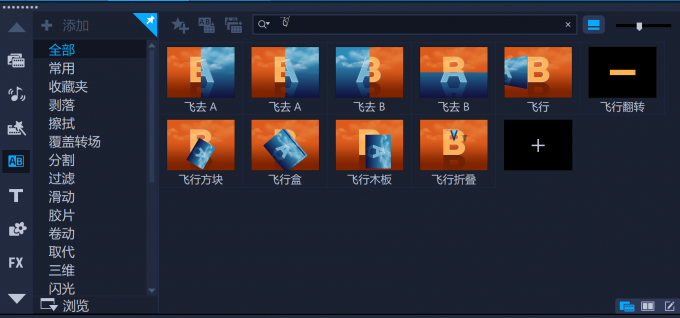
步骤一:选中素材,点击鼠标右键,选择【运动】,再选择【自定义动作】,打开自定义动作面板。
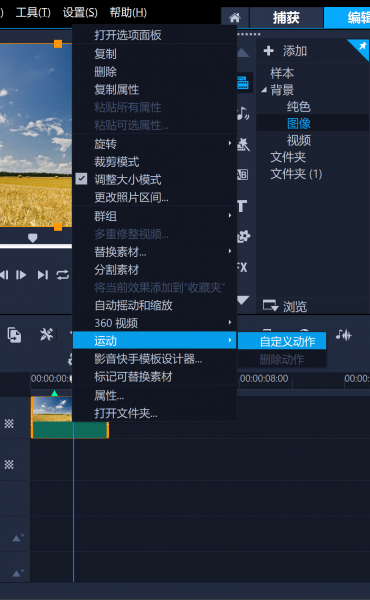
步骤二:在自定义面板中,将光标调整到视频的开头,将【位置】中的X轴坐标调整为-200或是200。(-200就是从左向右飞入,200就是从右向左飞入。)
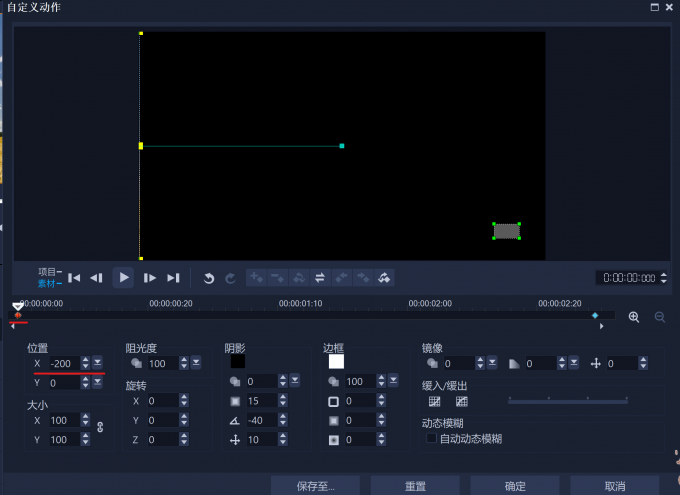
步骤三:将光标移动到视频的结尾(视频开头和结尾相隔的时间决定了飞入效果的快慢),再将【位置】中的X轴坐标改为0。
步骤四:点击【确定】,就完成了图片飞入效果的制作了。
二、会声会影图片怎么满屏
由于建立序列的分辨率比较大,如果图片的分辨率不够,那么会出现黑边,这种情况将会导致图片不满屏。那么这种情况该怎么解决呢?下面将为大家介绍会声会影图片满屏的方法。
步骤一:选择素材,点击鼠标右键,选择【调整大小模式】。
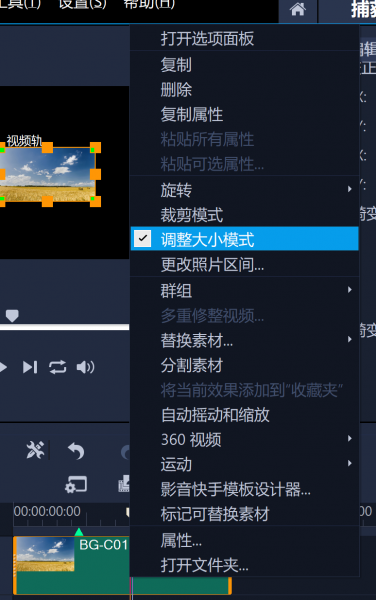
步骤二:在显示区可以看见图片周围会出现调整图片大小的边框,可以通过调整边框角标将图片变为满屏。
还有一种可以让图片满屏的方法,用鼠标右键图片,选择【调整到屏幕大小】,就可以让图片满屏。
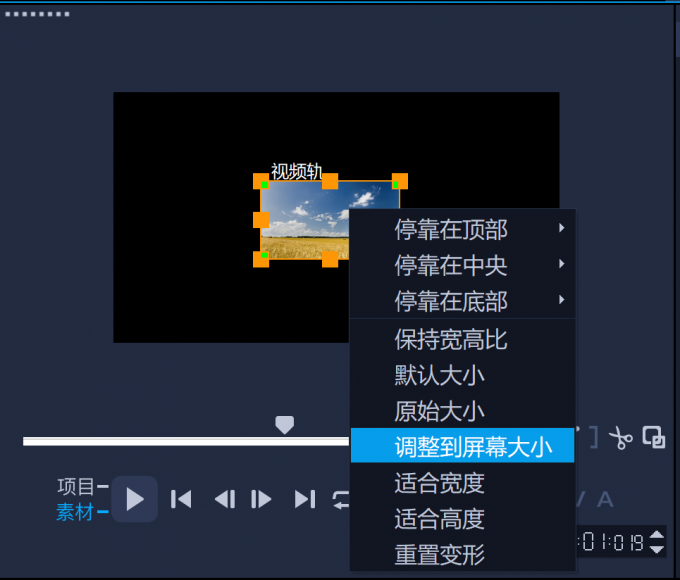
三、会声会影怎么添加音乐
在视频剪辑中,我们想要添加自己的bgm而不想要视频原音,这个时候该怎么办呢,下面为大家介绍会声会影添加音乐的方法。
步骤一:将视频导入会声会影视频轨道,选中素材,点击鼠标右键,选择【音频】,点击【分离音频】,这样可以使视频画面和视频原音分离开,变成两个独立的素材。
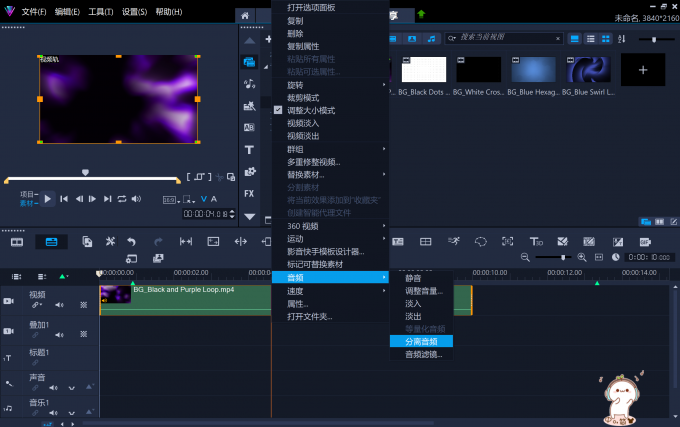
步骤二:选中音乐素材,点击鼠标右键,选择【删除】,把视频原音删除。
步骤三:将想要添加的bgm导入到声音轨道,将声音轨道的音频调整于视频一样的长度。
以上便是有关会声会影图片飞入效果,会声会影图片怎么满屏这两个问题的解决方法,希望可以帮到大家。更多教程欢迎到会声会影中文网站了解。
展开阅读全文
︾
在影视剧、电子相册、Vlog中常会有多层图画叠加的场景,在叠加的同时显得层次分明,这就是覆叠效果。利用会声会影可以轻松实现多轨道素材的叠加,下面为大家讲解一下会声会影覆叠效果如何添加,会声会影覆叠素材透明度与位置调整步骤的操作方法,教大家轻松玩转视频覆叠特效。
查看详情优质的视频少不了合适的尺寸+流畅的画面,因此,掌握如何调整视频分辨率、帧率等是进行视频剪辑的基本功。在进行编辑过程后,可能会出现视频不是全屏,播放不流畅等问题。接下来我将为大家介绍:会声会影导出的视频不是全屏,会声会影导出的视频卡不流畅。
查看详情随着短视频的发展,剪辑视频逐步变成了我们的日常所需。剪辑视频其实最重要的是拥有一款优秀的剪辑软件,它可以帮助大家制作出高质量的视频,会声会影就是一款很好用的剪辑软件,下面由我为大家介绍一下会声会影怎么编辑视频尺寸,会声会影编辑视频画面大小方法的相关内容。
查看详情视频编辑软件的质量,决定了作品的质量。专业级的视频编辑软件,能够帮助剪辑师突破技术瓶颈,剪出理想中的作品。丰富的剪辑工具能为剪辑师提供强大的技术支持,帮助剪辑师掌控画面中的每个细节。有关视频编辑剪辑软件哪个好,视频编辑剪辑制作教程的问题,本文将进行详细介绍。
查看详情